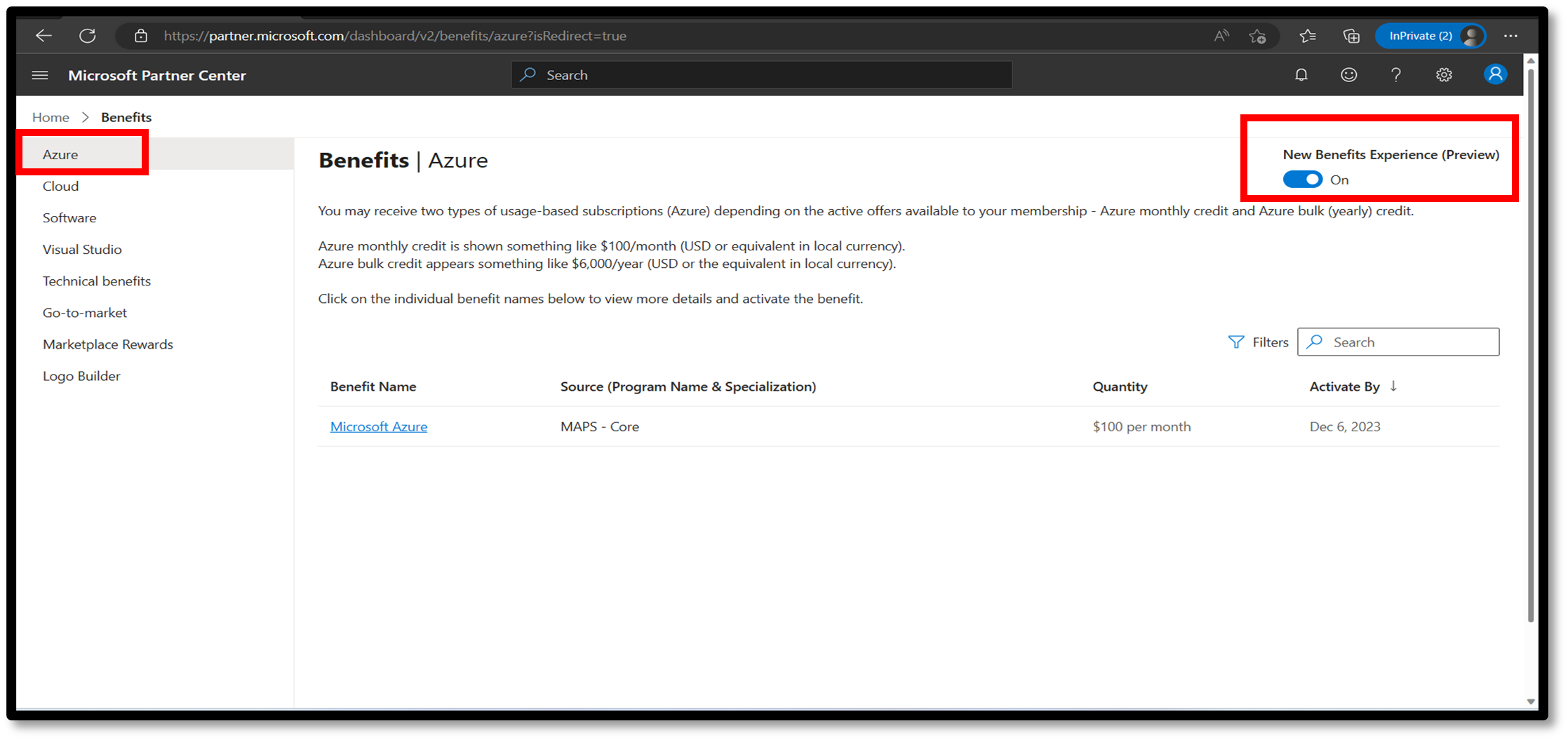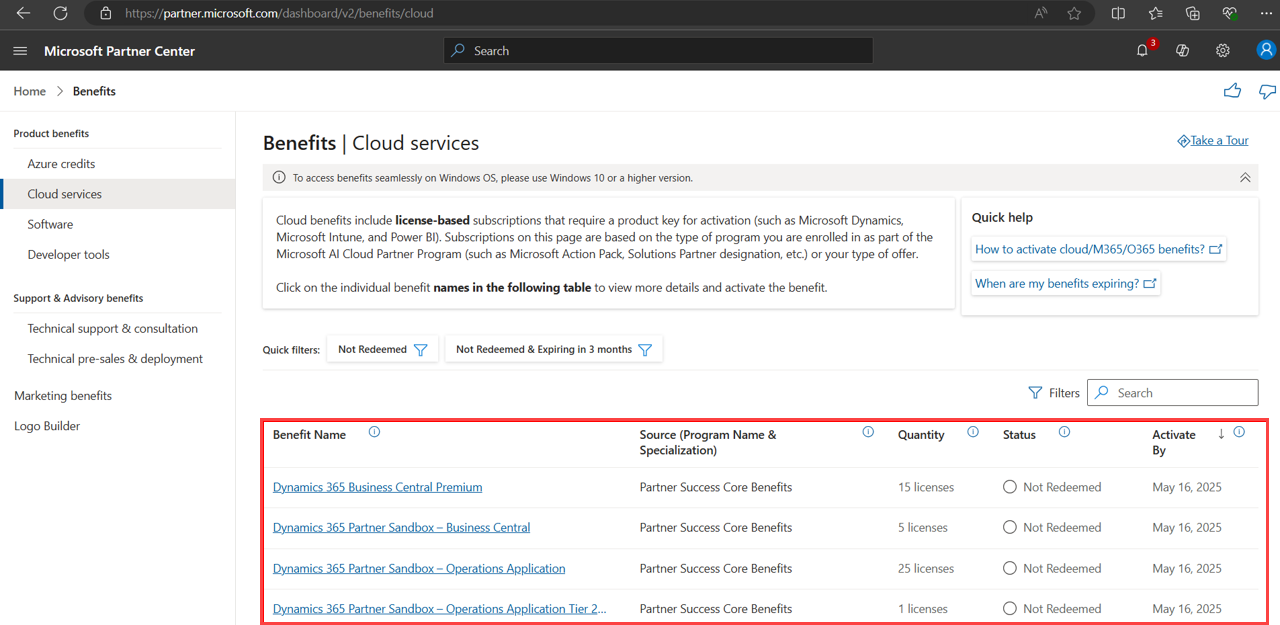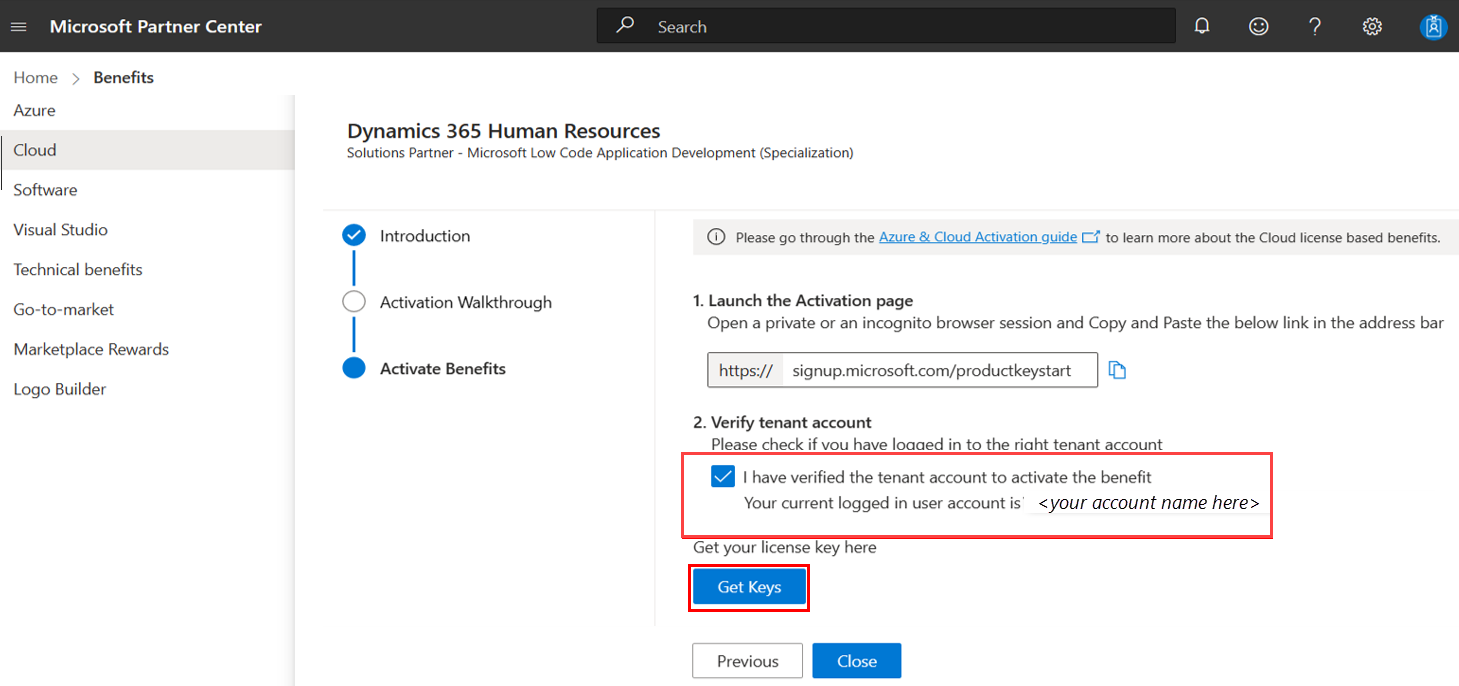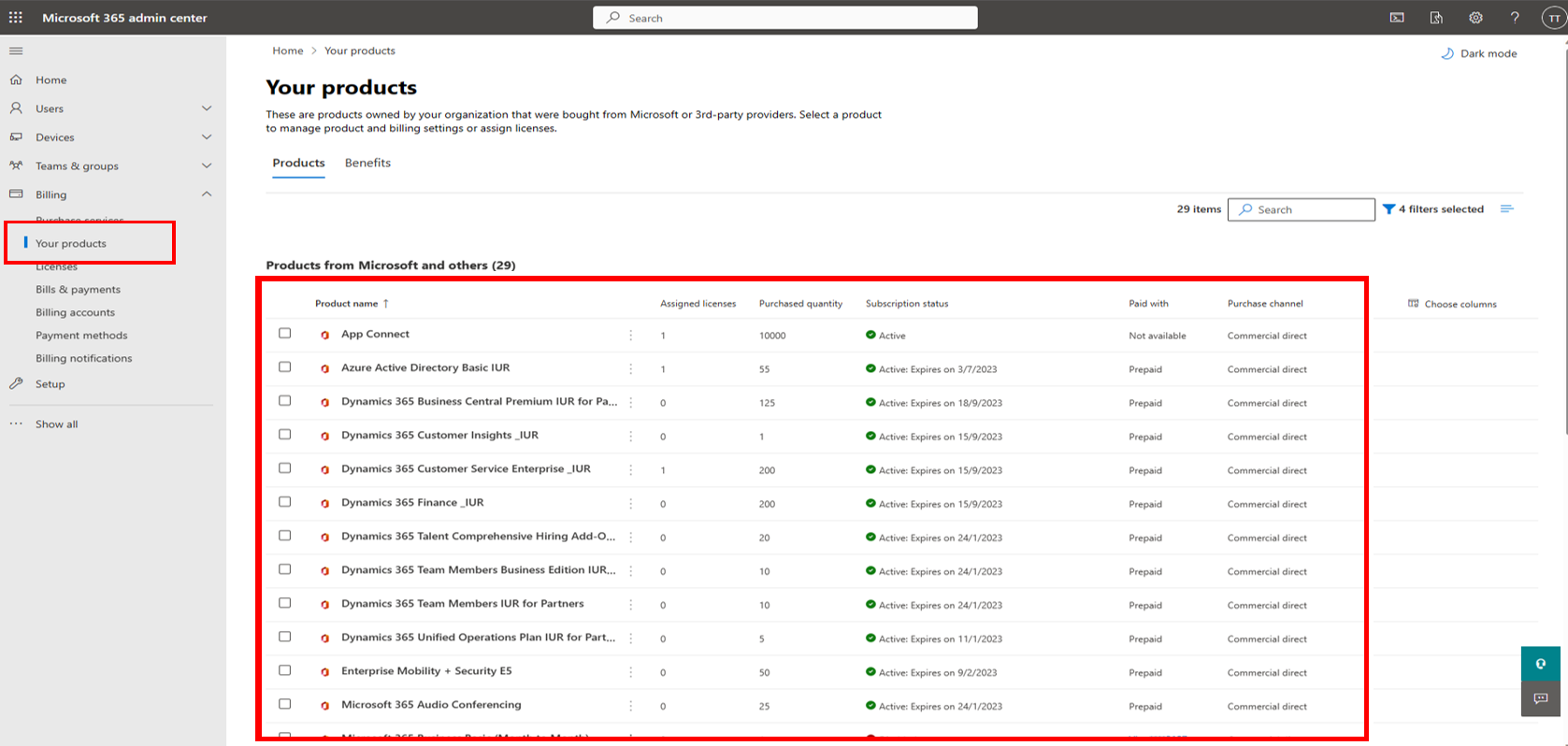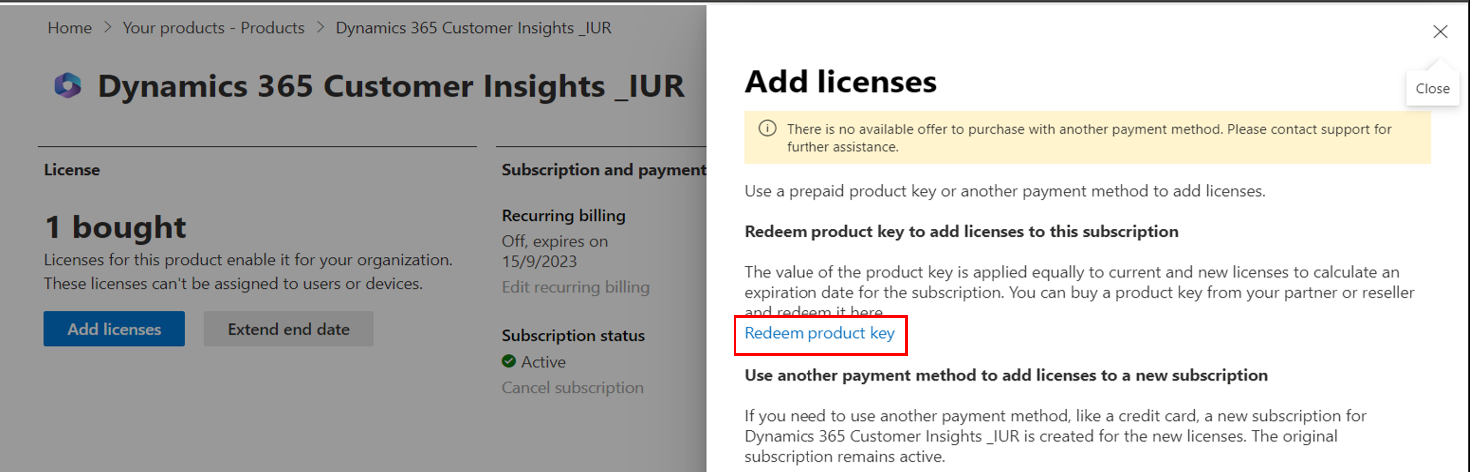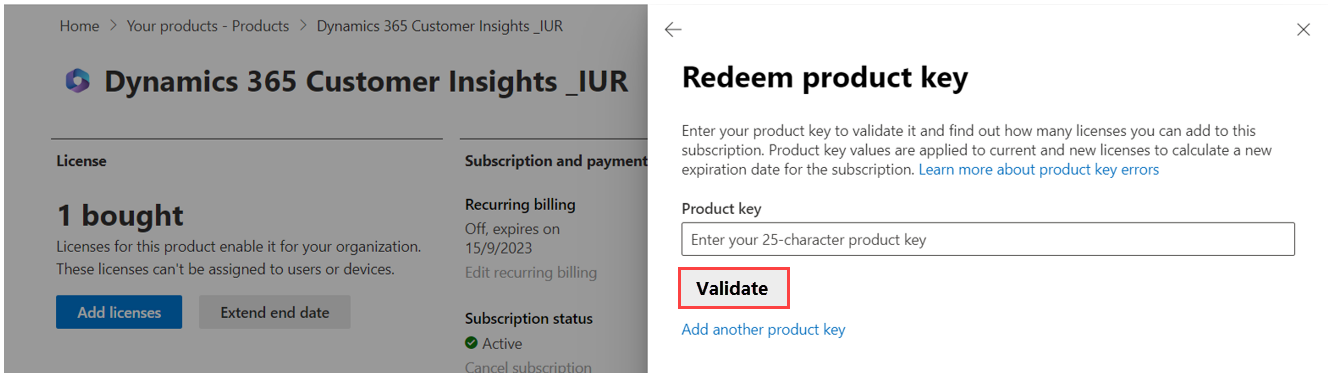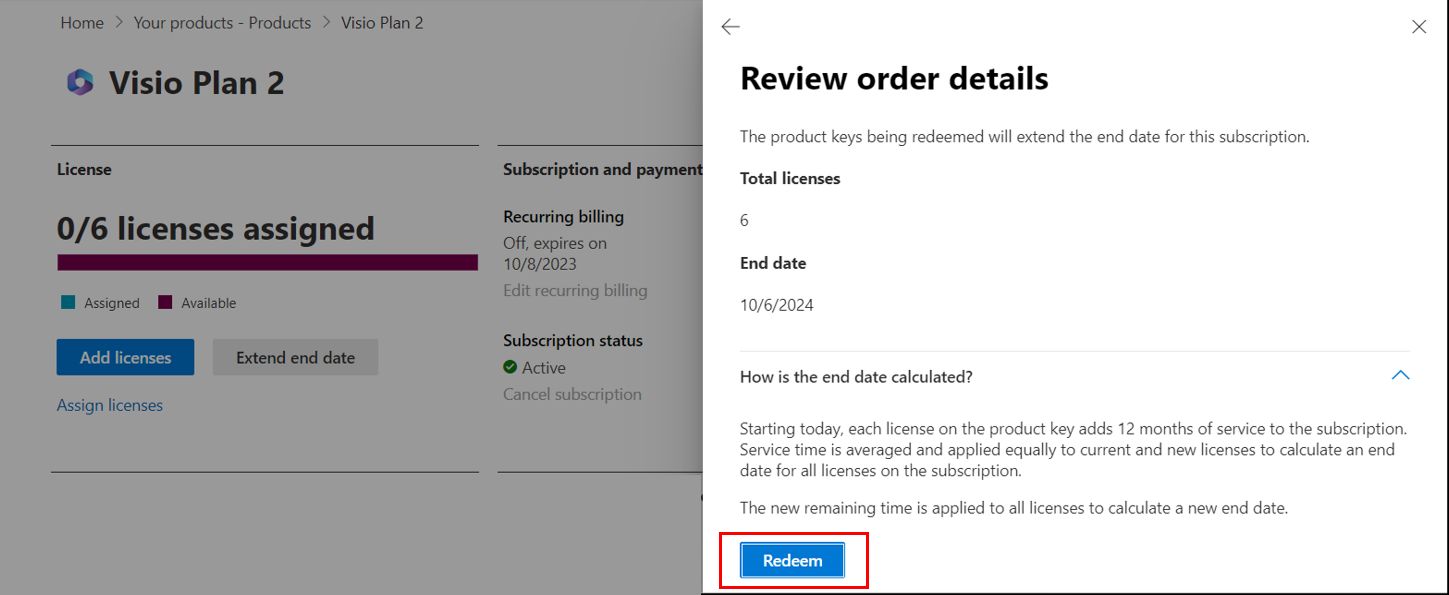Usługi w chmurze
Odpowiednie role: Administrator partnera partnerskiego w chmurze firmy Microsoft AI
Uwaga
Program Microsoft Partner Network jest teraz nazywany programem Microsoft AI Cloud Partner Program.
W tym artykule opisano korzyści z chmury dostępne dla partnerów w ramach korzyści związanych z usługami w chmurze w Centrum partnerskim (zobacz poniższy zrzut ekranu). W tym artykule opisano również sposób aktywowania subskrypcji w chmurze.
Wyświetlanie korzyści z chmury
Jako partner w programie Microsoft AI Cloud Partner Program możesz mieć dostęp do wielu korzyści technicznych i korzyści związanych z go-to-market. Jeśli jesteś administratorem partnerów programu Microsoft AI Cloud Partner Program, możesz zapoznać się z wieloma z tych korzyści bezpośrednio z Centrum partnerskiego.
Aby zobaczyć korzyści związane z produktami w chmurze:
- Z menu Korzyści Centrum partnerskiego wybierz pozycję Usługi w chmurze.
Na wyświetlonej stronie Usługi w chmurze zobaczysz:
- Korzyści z subskrypcji produktów w chmurze, które są dostępne dla Ciebie.
- Członkostwo i program zapewniający określony produkt korzyści.
- Ilość licencji przypisanych do każdego produktu.
- Data, przed którą należy aktywować korzyść.
Na stronie korzyści usług w chmurze można znaleźć wszystkie produkty w chmurze, które wymagają klucza produktu do aktywacji, takie jak Microsoft Dynamics, Microsoft Intune i Power BI. Produkty są oferowane na podstawie typu członkostwa lub programu dostępnego dla Ciebie jako partnera w programie Microsoft AI Cloud Partner Program, na przykład Microsoft Action Pack, Oznaczenie partnera rozwiązań, starsze korzyści złota lub srebra.
Aby aktywować subskrypcję chmury:
- Znajdź żądaną subskrypcję na stronie produktów w chmurze.
- Wybierz link Nazwa korzyści dla usługi w chmurze, który chcesz aktywować.
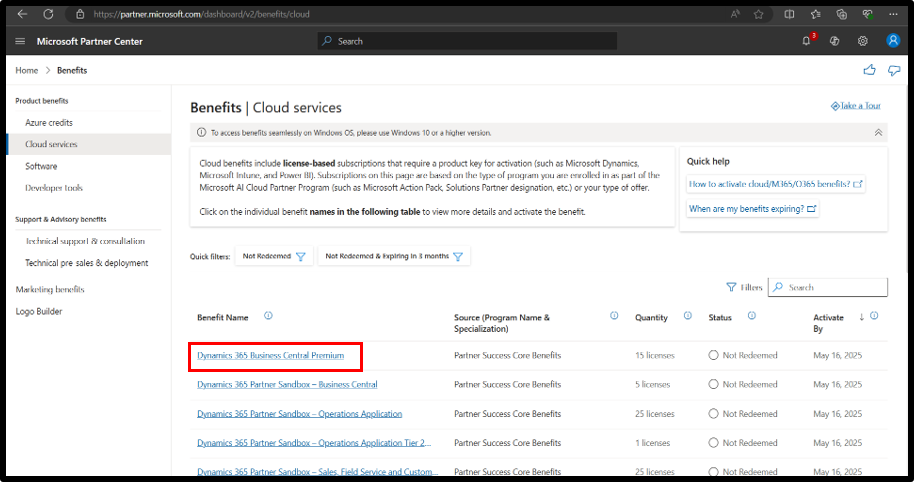
W panelu kreatora przeczytaj przewodnik po aktywacji, aby dowiedzieć się, jak zrealizować klucze.
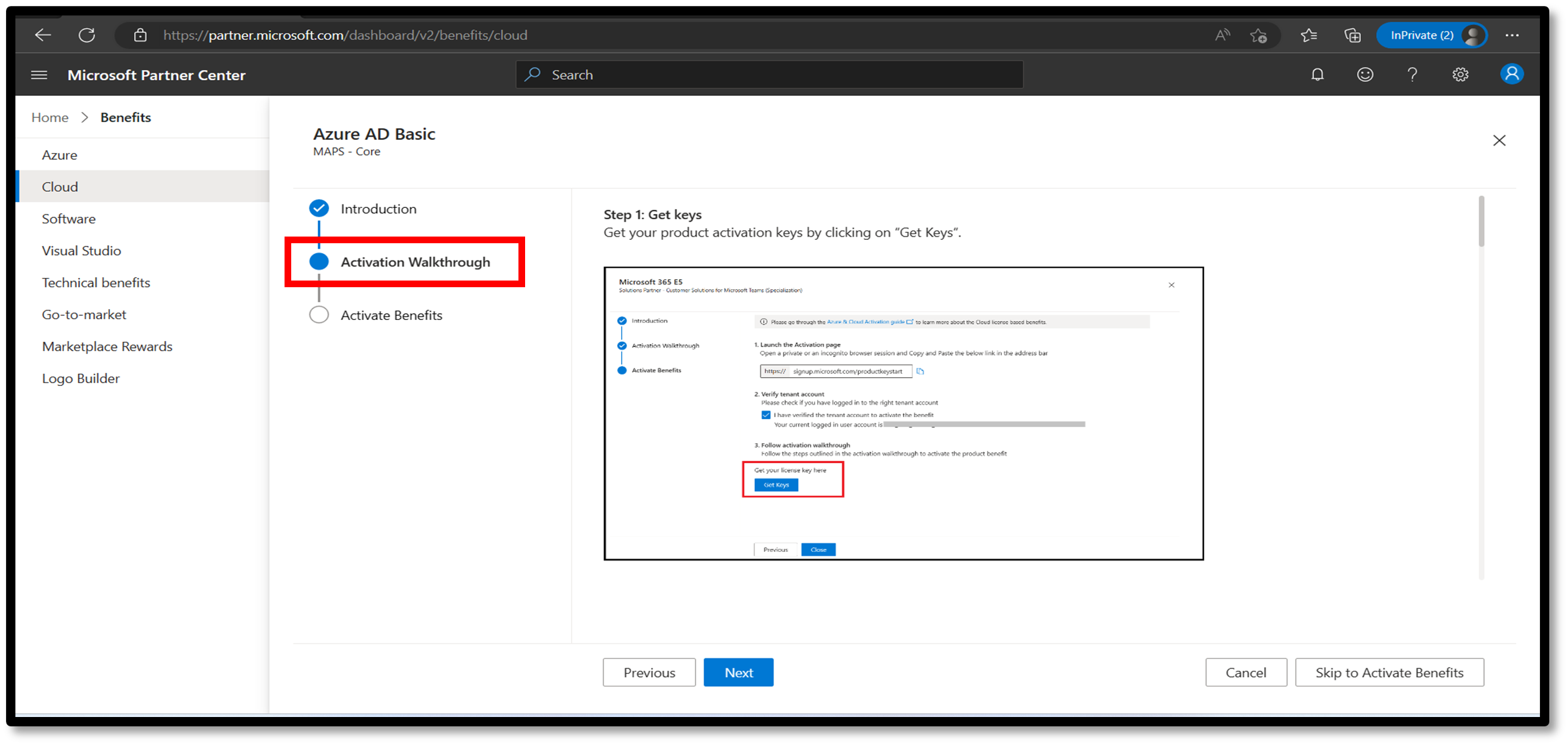
Gdy wszystko będzie gotowe do realizacji klucza, przejdź do pozycji Aktywuj korzyści i postępuj zgodnie z instrukcjami.
Jeśli chcesz aktywować nową subskrypcję lub jeśli istniejąca subskrypcja jest wyłączona lub wygasła, otwórz okno przeglądarki prywatnej lub incognito. Następnie skopiuj i wklej następujący link i postępuj zgodnie z instrukcjami: https://signup.microsoft.com/productkeystart.
Uwaga
Korzyści z usług Office 365 E3, Office 365 E5, Enterprise Mobility + Security, Microsoft Intune i Windows 10 Enterprise nie są już częścią pakietów korzyści kompetencji. Możesz aktywować korzyści z subskrypcji platformy Microsoft 365 E3 lub Microsoft 365 E5, które są zamiennikami wycofanych autonomicznych pakietów korzyści.
Jeśli chcesz rozszerzyć datę zakończenia lub dodać więcej licencji (nazywanych również miejscami) do istniejącej subskrypcji, otwórz okno przeglądarki prywatnej lub incognito. Następnie skopiuj i wklej następujący link i postępuj zgodnie z instrukcjami: https://portal.office.com/commerce/productkeyredeem.aspx.
Uwaga
Po zrealizowaniu klucza nie można go zrealizować po raz drugi. Zwróć również uwagę na następujące ważne kwestie:
- Sprawdź, czy musisz dodać więcej licencji, liczbę i czy przedłużyć datę zakończenia. Jeśli zdecydujesz się dodać więcej licencji i nie przedłużysz daty zakończenia, system zapewni ci mniej niż 12 miesięcy aktywnej subskrypcji.
- Upewnij się, że zalogowano się przy użyciu poprawnych poświadczeń i że aktywowano klucze we właściwej dzierżawie firmy Microsoft Entra. Zawsze loguj się przy użyciu prywatnego lub incognito okna przeglądarki, aby upewnić się, że aktywowano klucze we właściwej dzierżawie.
- Data wygaśnięcia korzyści wyświetlana w Centrum partnerskim firmy Microsoft wskazuje ostatnią datę wykonywania praw użytkowania dla tej korzyści. Ta data może się różnić od daty zakończenia subskrypcji wymienionej w portalu Administracja Microsoft 365 Center. Może to być spowodowane kilkoma czynnikami, takimi jak data aktywacji korzyści, liczba licencji skojarzonych z kluczem oraz licencje dodane lub rozszerzone w portalu administracyjnym.
Rozszerzanie daty zakończenia lub dodawanie kolejnych licencji
Aby dodać więcej licencji lub przedłużyć datę zakończenia istniejącej subskrypcji:
- Skopiuj i wklej następujący link do prywatnego lub incognito okna przeglądarki:
https://portal.office.com/commerce/productkeyredeem.aspx. - Po zalogowaniu się do portalu Centrum administracyjne platformy Microsoft 365 upewnij się, że używasz odpowiedniej dzierżawy firmy Microsoft Entra. Następnie wybierz subskrypcję chmury z listy:
- Aby odnowić istniejącą subskrypcję, wybierz pozycję Rozszerz datę zakończenia. Wydłużenie daty zakończenia powoduje zwiększenie czasu trwania subskrypcji i zachowanie tej samej liczby licencji.
Ważne
Jeśli subskrypcja jest wyłączona lub wygasła, możesz nie znaleźć opcji rozszerzenia daty zakończenia. Otwórz prywatną lub incognito przeglądarkę, skopiuj i wklej następujący link, a następnie postępuj zgodnie z instrukcjami, aby kontynuować aktywację: https://signup.microsoft.com/productkeystart.
Aby dodać więcej licencji do istniejącej subskrypcji, wybierz pozycję Dodaj licencje. Jeśli chcesz również odnowić istniejącą subskrypcję, nie wybieraj pozycji Dodaj licencje. Wybranie pozycji Dodaj licencje zmniejsza czas trwania subskrypcji i zwiększa liczbę licencji w subskrypcji.
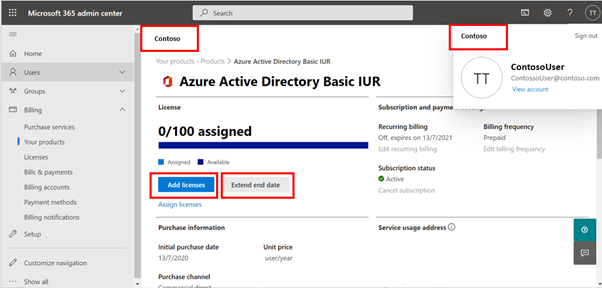
- W panelu bocznym wybierz pozycję Zrealizuj klucz produktu.
- Wprowadź klucz produktu, a następnie wybierz pozycję Weryfikuj , aby zweryfikować szczegóły klucza.
- Wybierz pozycję Zrealizuj , aby ukończyć proces.
Uwaga
Każdy klucz produktu udostępnia użytkownikom 12 miesięcy usługi od daty realizacji klucza produktu. Jeśli jednak istniejący użytkownicy mają datę wczesnego odnowienia, uśrednione zostaną dwie daty, aby ułatwić zarządzanie subskrypcjami na podstawie pojedynczej daty zakończenia dla wszystkich użytkowników. Podczas obliczania nie jest dodawany ani traciny czas. Obliczenie używane do średniego użycia dwóch dat jest następujące: [A (initial users) x B (time remaining on subscription) + C (new users) x (12 months)] ÷ total number of users = new time remaining.
Aktywowanie subskrypcji po raz pierwszy
Wykonaj następujące kroki, jeśli po raz pierwszy aktywujesz subskrypcję. Możesz również użyć tych kroków, jeśli subskrypcja jest w stanie wyłączonym lub wygasłym:
- Skopiuj i wklej następujący link do prywatnego lub incognito okna przeglądarki:
https://signup.microsoft.com/productkeystart. - Upewnij się, że zalogowano się do poprawnego konta dzierżawy firmy Microsoft Entra. Po zalogowaniu sprawdź szczegóły dzierżawy.
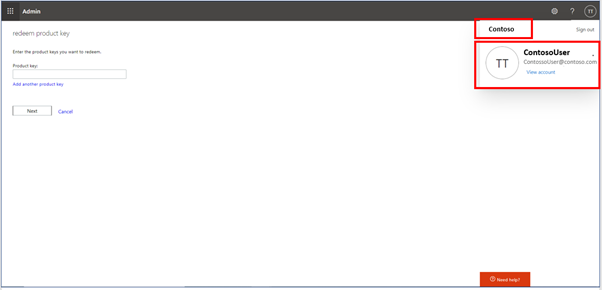
- Wprowadź 25-cyfrowy klucz uzyskany z Centrum partnerskiego, a następnie wybierz przycisk Dalej.
- Sprawdź wyświetlane szczegóły produktu, liczbę licencji i czas trwania subskrypcji. Gdy wszystko będzie gotowe, wybierz pozycję Zrealizuj , aby aktywować subskrypcję.
Nowo aktywowana subskrypcja jest dostępna w Centrum Administracja Microsoft 365 na karcie Twoje produkty.
Aktywowanie korzyści usługi Office 365 E3, aktywowanie korzyści z chmury lub odnowienie usługi Office 365 E3
Sprawdź, czy bieżący stan produktu.
Jeśli stan subskrypcji produktu jest aktywny
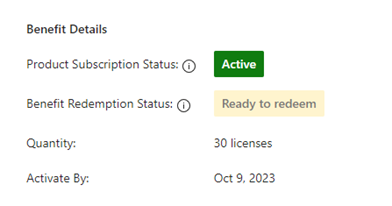
Jeśli masz nowy 25-znakowy klucz produktu (na przykład: AAAA1-BBBB2-CCCC3-DDDD4-EEEE5), który jest gotowy do realizacji, możesz zrealizować klucz na dowolny z następujących trzech sposobów:
Odnów istniejącą subskrypcję na jeszcze jeden rok.
Jeśli chcesz odnowić subskrypcję do ostatniego przez jeszcze jeden rok, poczekaj na wygaśnięcie istniejącej subskrypcji. Aby sprawdzić datę wygaśnięcia subskrypcji, zobacz Centrum administracyjne platformy Microsoft 365: Twoje produkty.
Po wygaśnięciu istniejącej subskrypcji wykonaj następujące kroki, aby odnowić subskrypcję.
Dodaj licencje do istniejącej subskrypcji i rozszerz datę zakończenia.
Dodanie licencji zwiększa liczbę licencji w ramach subskrypcji i wydłuża datę zakończenia o kilka miesięcy dla wszystkich licencji.
Rozszerz datę zakończenia istniejącej subskrypcji o kilka miesięcy.
Przedłużenie daty zakończenia powoduje przedłużenie daty zakończenia subskrypcji tylko o kilka miesięcy dla wszystkich licencji. Rozszerzenie daty zakończenia nie zwiększa liczby licencji subskrypcji.
- W przeglądarce otwórz nowe okno InPrivate lub Incognito .
- Wklej następujący link aktywacji na pasku adresu okna i zaloguj się przy użyciu odpowiedniej dzierżawy: https://admin.microsoft.com/AdminPortal/Home#/subscription
- Wybierz produkt, dla którego chcesz dodać więcej licencji lub przedłużyć datę zakończenia.
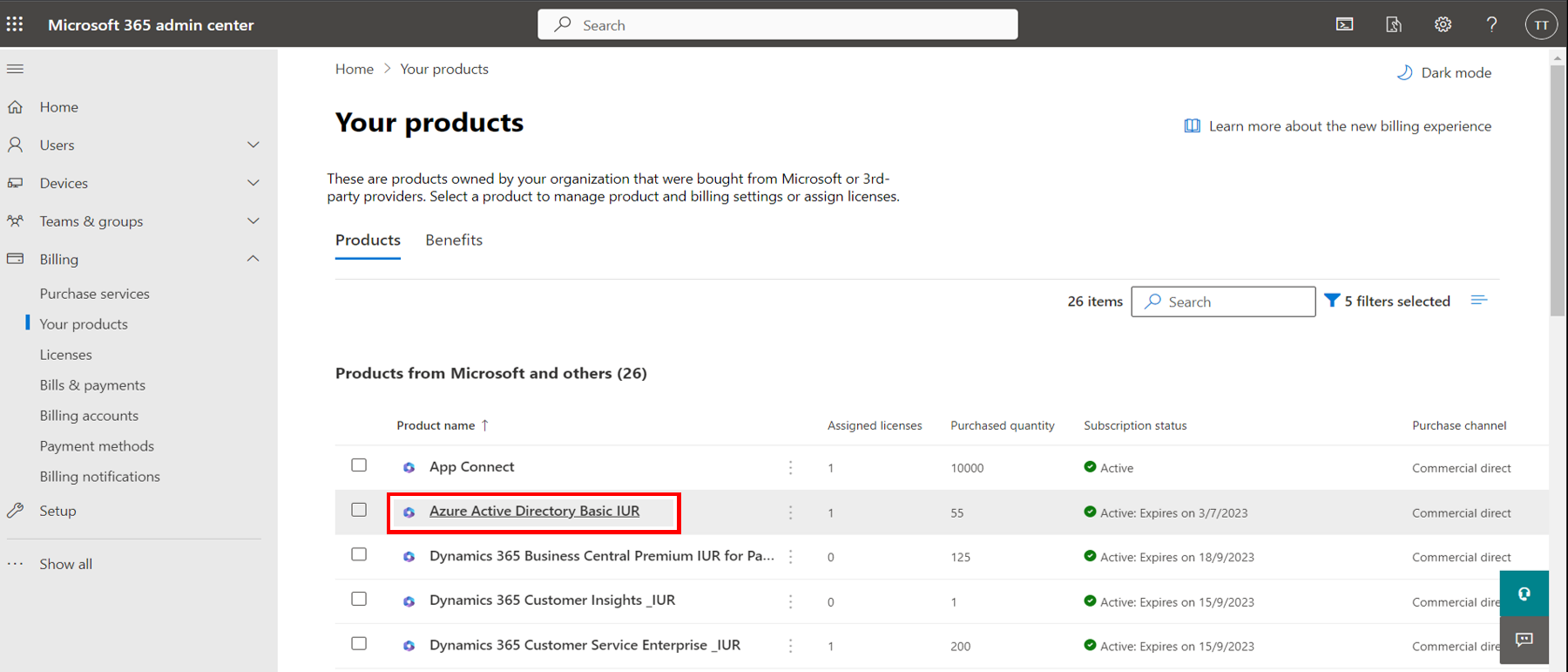
- Wybierz pozycję Dodaj licencje, aby dodać więcej licencji do istniejącej subskrypcji. Wybierz pozycję Rozszerz datę zakończenia.
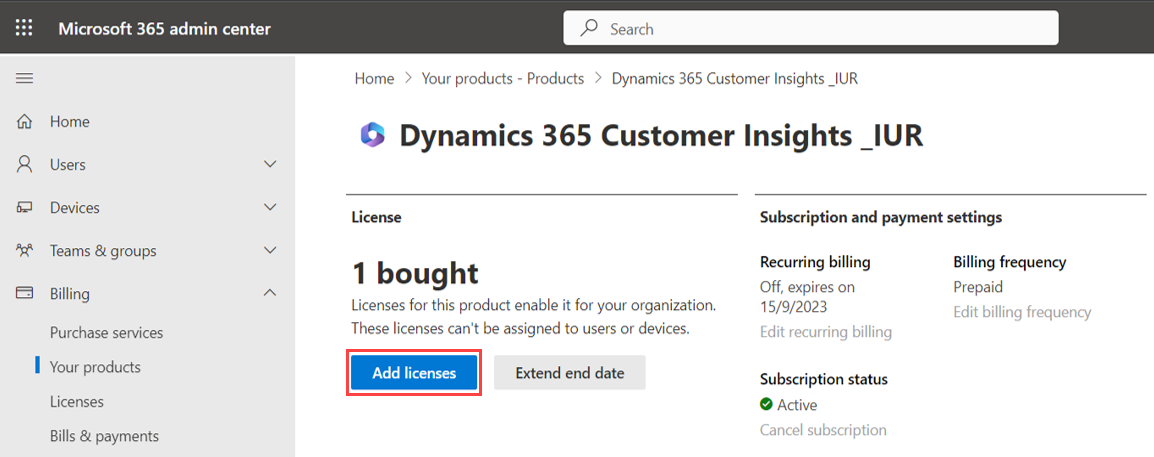
Jeśli stan subskrypcji produktu to Brak aktywnej subskrypcji lub wygasła
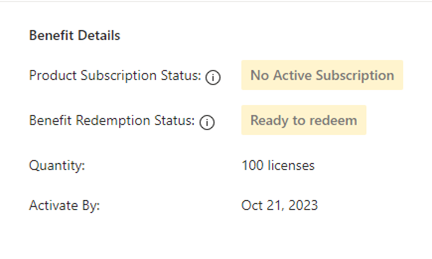
Pobierz klucze aktywacji produktu, wybierając pozycję Pobierz klucze.
W przeglądarce otwórz nowe okno InPrivate lub Incognito . W tym oknie wklej następujący link aktywacji na pasku adresu okna: https://signup.microsoft.com/productkeystart.
Wprowadź 25-znakowy klucz produktu uzyskany z kroku 1 w polu Klucz produktu, aby kontynuować realizacja.
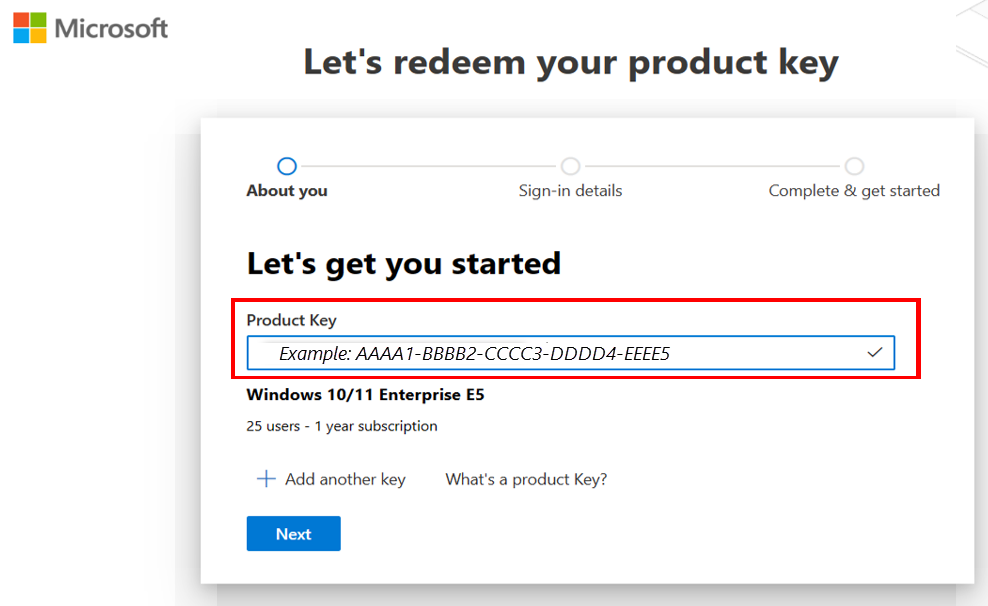
Sprawdź, czy nazwa produktu, liczba licencji i czas trwania są poprawne. Wybierz pozycję Zrealizuj , aby aktywować tę subskrypcję dla zalogowanego konta dzierżawy. Po aktywowaniu możesz korzystać z subskrypcji.
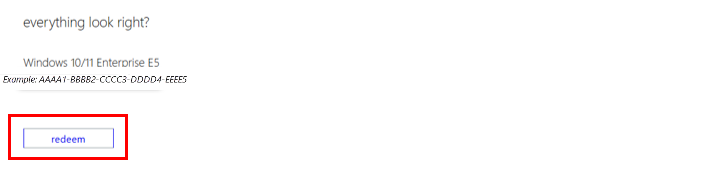
Po pomyślnym zrealizowaniu klucza produkt zostanie dodany do portalu Centrum administracyjne platformy Microsoft 365. Możesz dodawać użytkowników do tych produktów, którzy mogą ich używać. (Aby dowiedzieć się więcej, zobacz Przypisz licencje platformy Microsoft 365 do użytkowników lub pomocy centrum administracyjnego firmy Microsoft.
Wybierz pozycję Zrealizuj klucz produktu.
Wprowadź 25-znakowy klucz produktu, a następnie wybierz pozycję Weryfikuj.
Po zweryfikowaniu klucza sprawdź nową łączną licencję i datę zakończenia. Jeśli zaakceptujesz nową datę zakończenia i liczbę licencji, wybierz pozycję Zrealizuj , aby dodać nowe licencje lub przedłużyć datę zakończenia subskrypcji.
Scenariusze licencjonowania
W tej sekcji opisano kilka przykładowych scenariuszy licencjonowania dla subskrypcji skojarzonych z produktami platformy Azure i chmury. W tych scenariuszach dowiesz się, jak są obliczane daty zakończenia subskrypcji.
Scenariusz 1
Jeśli masz 100 licencji aktywnych w ramach subskrypcji i próbujesz przedłużyć datę zakończenia przy użyciu klucza z 25 licencjami, data zakończenia zostanie przedłużona o trzy miesiące dla subskrypcji z 100 licencjami.
Scenariusz 2
Jeśli masz 100 licencji aktywnych w ramach subskrypcji i próbujesz przedłużyć datę zakończenia przy użyciu klucza z 100 licencjami, data zakończenia zostanie przedłużona o 12 miesięcy.
Scenariusz 3
Jeśli masz pięć licencji aktywnych w ramach subskrypcji i próbujesz przedłużyć datę zakończenia przy użyciu klucza z 10 licencjami, data zakończenia zostanie przedłużona o 24 miesiące dla subskrypcji z pięcioma licencjami.
Scenariusz 4
Jeśli próbujesz przedłużyć datę zakończenia przy użyciu klucza z więcej niż 3x aktywnych licencji, zostanie wyświetlony następujący komunikat o błędzie:
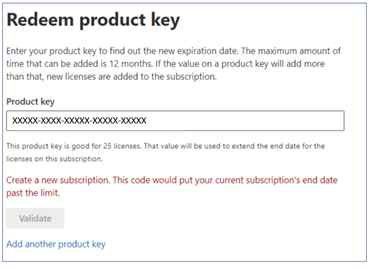
Ten komunikat jest zgodnie z projektem, ponieważ można przedłużyć datę zakończenia subskrypcji tylko o maksymalnie trzy lata.